Partie 1. Quelle différence y a-t-il entre les fichiers NEF et JPG?
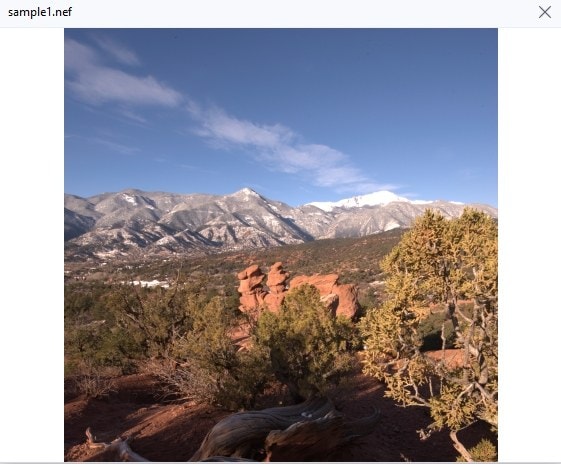
JPEG est un format commun pour les photos, c’est simple. Si vous téléchargez des images sur le Web ou imprimez des images, alors les fichiers sont probablement sauvegardés au format JPG. NEF est un format unique à Nikon, qui est équivalent aux fichiers RAW, et les fichiers RAW n’ont pas de balance des blancs. NEF et JPG ne sont pas au même niveau. Les images au format NEF sont relativement grandes, mais la qualité et la couleur de l’image seront bien meilleures que le format JPG, et les détails sont plus complets. Le format JPG a l'avantage de prendre moins d'espace, ce qui est propice à la diffusion et la sauvegarde, mais l'inconvénient est qu'il a une grande perte de qualité d'image.
Partie 2. Comment convertir NEF en JPG sur Mac avec Aperçu
Preview is the official tool for viewing photos and PDF files on Mac. Voici la façon d'utiliser Preview pour convertir NEF en JPEG sur un Mac.
Étape 1 Ouvrez l'image dans Preview sur Mac.
Étape 2 Sélectionnez Exporter depuis le menu du fichier Si vous avez plus d’une photo sélectionnée, vous devez cliquer sur Exporter les images sélectionnées.
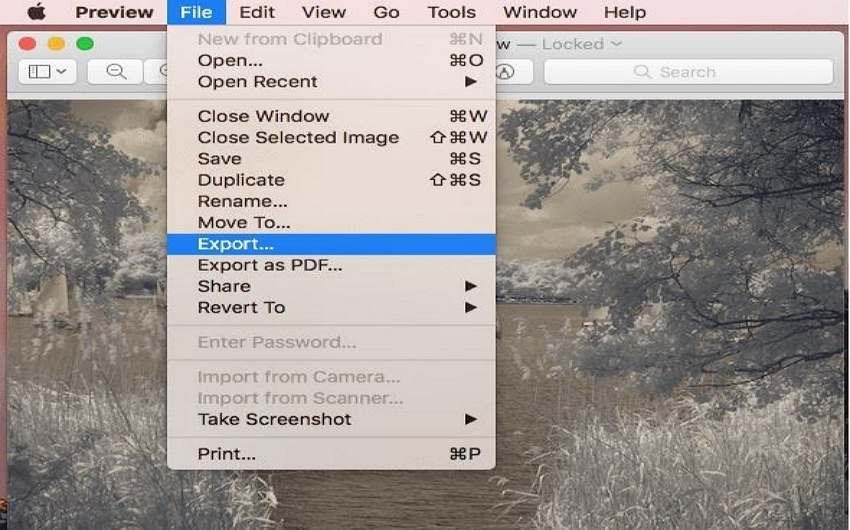
Étape 3 Vous pouvez choisir le format désiré dans le menu déroulant; pour ce processus, sélectionnez JPEG
Étape 4 Donnez un nom à l'image, sélectionnez le dossier dans lequel vous souhaitez enregistrer la photo, puis cliquez sursauvegarder
Partie 3. 5 meilleurs convertisseurs NEF en JPG pour Mac recommandé
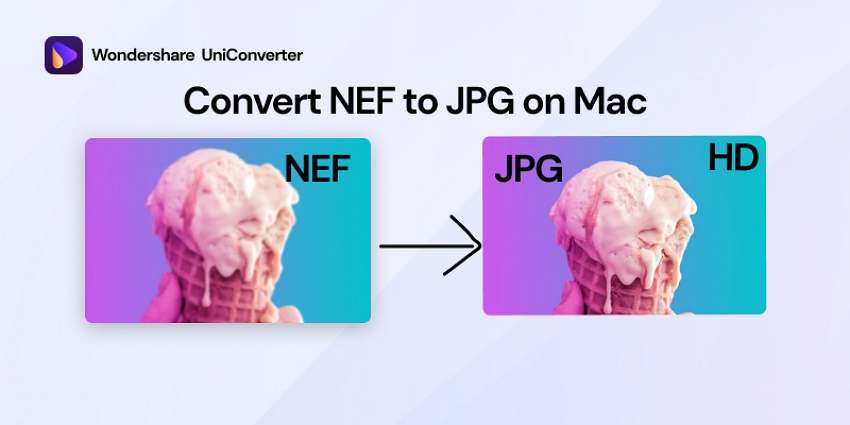
1. Wondershare UniConverter
Wondershare UniConverter est l’un des meilleurs convertisseurs de format image, audio et vidéo. C’est l’application multimédia de choix parce qu’elle a toutes ces capacités en une seule. L'outil de conversion d'images intégré de Wondershare UniConverter se charge de la conversion d'images de presque n'importe quel format en JPG, JPEG, PNG, BMP et TIFF. Le traitement par lots vous permet la conversion plusieurs fichiers à la fois. La hauteur et la largeur des fichiers annexés peuvent être modifiées si nécessaire. Le recadrage d’image, le filigrane et les effets sont également pris en charge.
Wondershare UniConverter - Boîte à outils de vidéo tout-en-un pour Windows et Mac.
Convertissez le fichier NEF en JPG/PNG//BMP/TIFF/WebP facilement.
Convertissez plusieurs fichiers image à grande vitesse.
Compressez vos fichiers image sans perte de qualité.
Ajoutez un filigrane à votre image en un clic.
Supprimez automatiquement l'arrière-plan de votre image.
Enregistrez n'importe quelle vidéo en ligne à partir de plus de 10 000 plateformes et sites.
Avantages
Convivial et facile à utiliser.
Convertir des fichiers 90X fois plus rapide que tout autre convertisseur.
Modifier vos fichiers image en les rognant, ajoutant des effets et des filigranes
Les fonctionnalités AI rendent votre traitement vidéo et image automatique.
Supprimer automatiquement l'arrière-plan de votre image.
Inconvénients
Pas de version mobile.
2. Adobe Photoshop
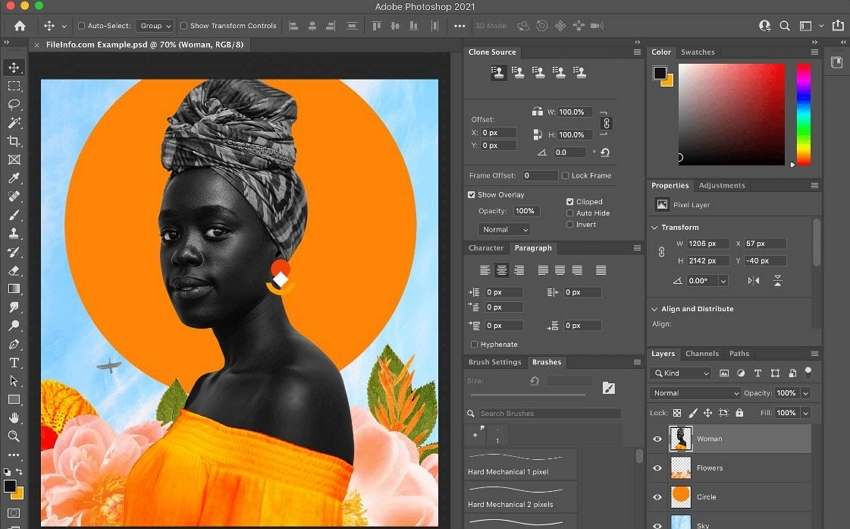
Je crois que tout le monde a connu Adobe Photoshop plus ou moins, et même beaucoup de gens l'ont utilisé, et beaucoup d'amis ne l'ont pas utilisé avant. Adobe Photoshop est un logiciel de traitement d'images développé et distribué par Adobe Systems. Photoshop traite principalement des images numériques composées de pixels. Grâce à ses nombreux outils d'édition et de dessin, vous pouvez éditer efficacement des images. En addition, PS possède beaucoup de fonctions très utiles, telles que les graphiques, les images, le texte, la vidéo et de nombreux autres aspects.
Les outils de Photoshop peuvent modifier une seule image ainsi qu’un grand nombre de photos. Il existe plusieurs versions de Photoshop, y compris Photoshop CC, Photoshop Elements, Photoshop Lightroom et Photoshop Express. Ce dernier est la version iOS moins fonctionnelle de Photoshop. Aussi, vous pouvez facilement convertir des fichiers NEF en JPEG avec Adobe Photoshop.
Avantages
Avoir une interface utilisateur pratique.
Fournir un ensemble professionnel d’outils.
Fournir beaucoup de plugins.
Essai gratuit disponible.
Inconvénients
Exigences élevées du système - vous avez besoin d’un bon processeur et carte vidéo, sinon, le logiciel peut ralentir.
Des connaissances et des compétences particulières sont nécessaires pour travailler dans Photoshop.
3. Movavi Video Converter

Movavi Video Converter est un logiciel complet de conversion de vidéo et d’image qui a une vitesse exceptionnelle et de puissantes capacités avancées. Il est capable de convertir des images en plus des formats d'audio et vidéo. Movavi peut certainement faire la conversion de n’importe quel type de données. Les formats pris en charge sont également appropriés pour une variété d’appareils.
Contrairement à d’autres logiciels de conversion de vidéo, les fonctions de Movavi sont simples à saisir pour les nouveaux utilisateurs. Les utilisateurs aimeront également la vitesse de conversion, qui a été optimisée pour les machines multi-cœurs et permet le décodage rapide, la prévisualisation, et la conversion simultanée de plusieurs fichiers multimédias.
Avantages
Logiciel facile à utiliser
Prend en charge tous les formats vidéo et d’image significatifs (JPEG, PNG, NEF, CR2, WMV, MP4, AVI, , 3GP et WMA en MP3
Compatible avec 180 appareils portables,
Fonctions de conversion à grande vitesse.
Inconvénients
Une interface maladroite fait une mauvaise expérience utilisateur, surtout pour les débutants.
Il manque quelques fonctions de base.
4. BatchPhoto Pro
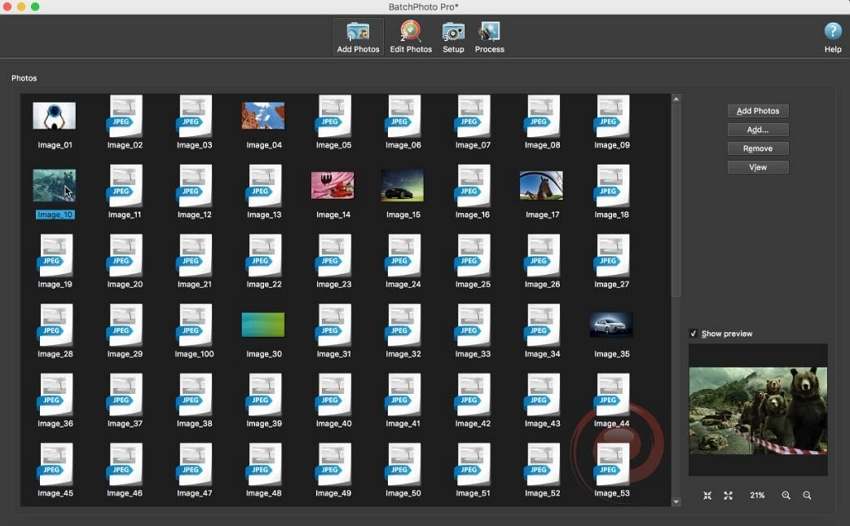
BatchPhoto Pro est un logiciel d’édition par lots de photos sur macOS. Le programme se charge d'une variété de formats de document, y compris NEF, JPG, GIF, TIF, PNG et PDF, et peut effectuer comme rogner, pivoter, inverser, etc. Si vous n’avez pas besoin de modifier un grand nombre de fichiers, BatchPhoto peut modifier un à la fois si vous préférez avoir plus de contrôle. Il vous donnera toujours un aperçu de vos changements prévus avant de cliquer sur appliquer.
BatchPhoto peut facilement convertir, redimensionner, ajouter un filigrane, annoter, polir, appliquer des effets et renommer des centaines de photos en une seule opération. Plutôt que d’améliorer et d’ajuster individuellement les images, BatchPhoto vous permet de faire la sélection d'un groupe d’images, de définir une série de modifications et de les appliquer en une seule opération !
Avantages
Convertir vos fichiers NEF, CR2, JPG, PNG, GIF ou ICO rapidement et facilement.
Très polyvalent dans les formats d’entrée et de sortie.
Remplacez n'importe quelle couleur de l'image, par une autre couleur ou par le canal alpha.
Recadrer une section rectangulaire à partir de plusieurs images à la fois.
Options de renommage de fichiers configurables.
Utiliser des profils prédéfinis ou personnalisés pour améliorer la productivité.
Inconvénients
L’interface d'utilisateur n’est pas attrayante et intuitive.
Certaines des fonctionnalités de mise en page automatique semblent avoir des bogues de temps en temps.
5. XnConvert
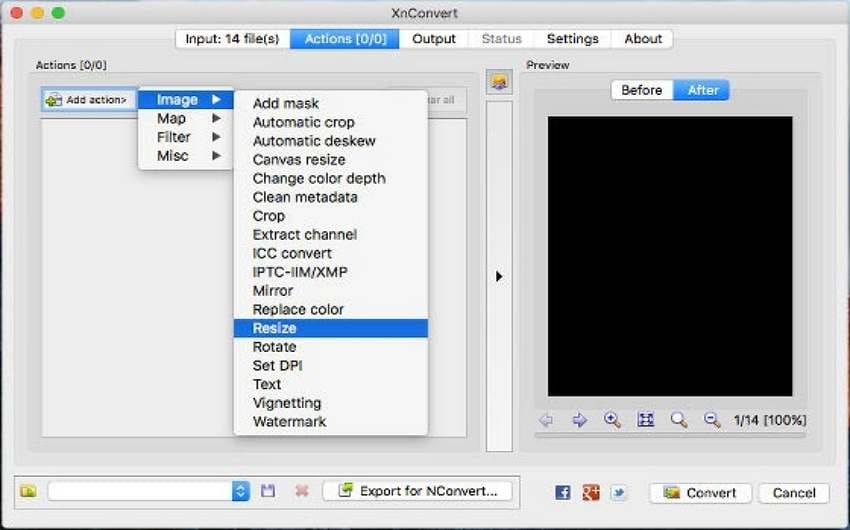
XnConvert est un convertisseur d’images par lots multiplateforme rapide, puissant et gratuit. Il vous permet d’automatiser l’édition de vos collections de photos : vous pouvez facilement faire pivoter, convertir et compresser vos images, photos et portraits, ainsi que d’effectuer plus de 80 actions telles que redimensionner, rogner, ajuster les couleurs et filtrer. Tous les formats d'image et graphiques populaires sont pris en charge - JPEG, TIFF, PNG, GIF, WebP, PSD, caméra RAW, HEIC, PDF, DNG, CR2. Vos préréglages peuvent être sauvegardés et réutilisés pour de futures conversions d'images par lots.
Avantages
Avec XnConvert, les résultats sont toujours bons. De plus, leur support est amical et réactif.
Mode pour redimensionner les photos : Stretch, Fit In, Fit over.
Résolutions de photo prédéfinies les plus utilisées.
Fournir une résolution d'image personnalisée
Inconvénients
Parfois, ça traîne et il y a quelques bugs lors de l'édition.
Partie 4. Comment convertir des fichiers NEF/TIF en JPG sur Mac avec Wondershare UniConverter
Suivez ces étapes simples pour convertir NEF en JPG sur macOS
Étape 1 Parcourez UniConverter Image Converter sur Mac.
Téléchargez et installez Wondershare UniConverter sur votre macOS. Sélectionnez la Boîte à outils sur le côté gauche du menu, puis l'option Convertisseur D'Image.
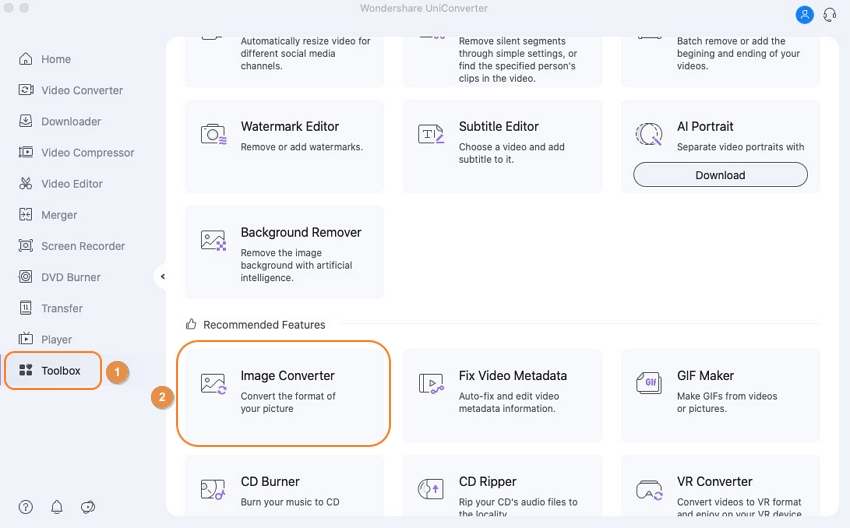
Étape 2 Importez votre fichier NEF.
Ensuite, téléchargez vos fichiers NEF - RAW vers Wondershare UniConverter en cliquant sur le boutonAjouter/+.
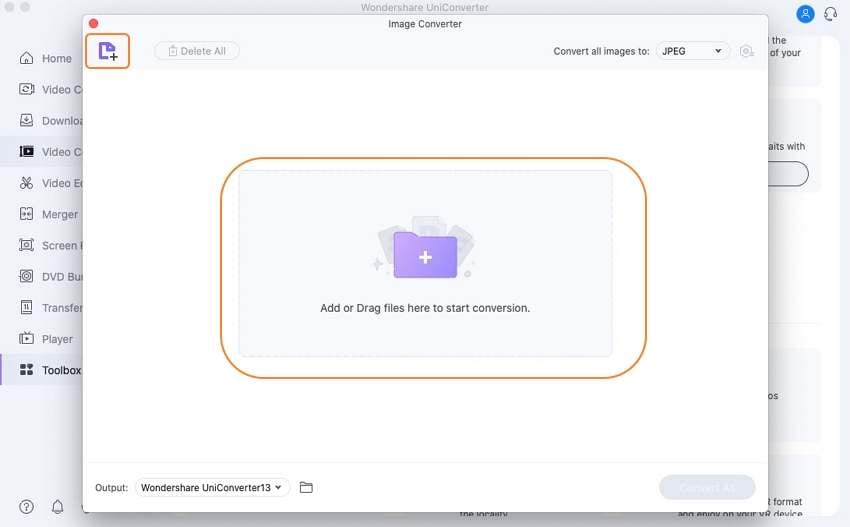
Étape3 Convertissez le fichier NEF au format JPG.
Après avoir téléchargé les fichiers NEF, accédez àRéglageset choisissezJPEGcomme format de sortie et l'emplacement du fichier JPEG final. Cliquez ensuite sur
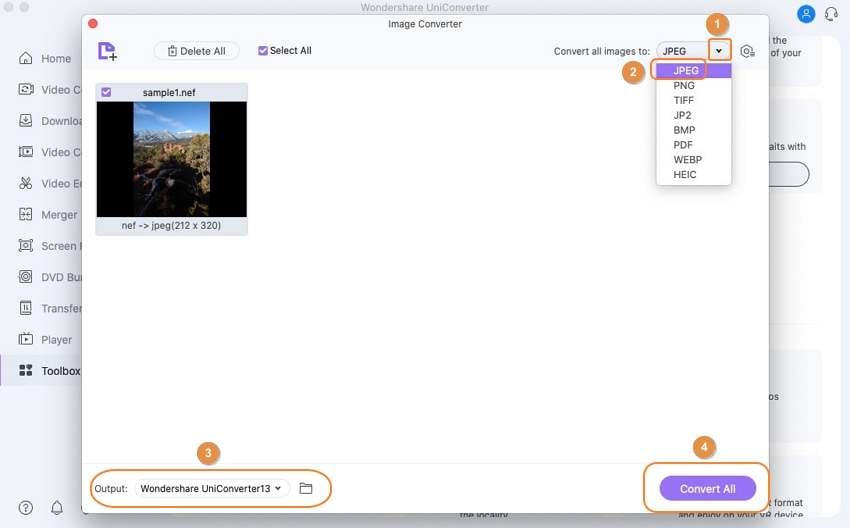
Essayez Wondershare UniConverter gratuitement maintenant !
Plus de 3,591,664 personnes l'ont téléchargé pour essayer des fonctionnalités avancées.
Conclusion
Ce sont les meilleurs logiciels pour convertir NEF en JPG avec Mac. Vous pouvez utiliser n'importe lequel d'entre eux, mais pour faire la conversion des fichiers bruts au format jpg, nous recommandons Wondershare UniConverter parce qu'il est l'un des meilleurs outils maintenant accessibles et il est facile à utiliser le logiciel. C’est un logiciel très simple que vous pouvez accéder rapidement à partir du menu de clic droit et effectuer NEF à la conversion JPG facilement.

Pierre Dubois
staff Éditeur